PowerPointを使って国際会議で発表をしたり、海外企業に対して製品の説明をしたり、多言語のチームでコラボレーション行う時などには、日本語で作成したPowerPointを翻訳する必要があります。実はPowerPointを一括で翻訳できる「Presentation Translator」という追加機能がMicrosoft社から提供されていたのですが、現在はダウンロードできなくなっています。
そこで、それ以外のPowerPointを翻訳する方法について、無料の手段も含めて以下に紹介します。
Part 1. PowerPointを翻訳する方法について
以下にPowerPointを翻訳するいくつかの方法を紹介します。
(1) PowerPoint内の翻訳ツールを利用する
Microsoft Officeは現在、Microsoft Translatorという翻訳サービスと統合されていて、PowerPointでもそれを利用することができます。
①Microsoft Translatorの特徴
・多言語対応: 100を超える言語に対応しており、テキスト、ウェブページ、文書ファイルなどを翻訳できます。
・リアルタイム翻訳: 会話やチャット、ドキュメントの翻訳をリアルタイムに行えます。
・対応OS: Windows 10以降、 macOS Mojave(10.14)以降、iOS 12以降、 Android 6.0以降に対応しています。
・対応Office:Office2019以降(365を含む)に対応しています。また、Office2016でも一部機能は利用可能です。
②Microsoft Translatorのデメリット
・PowerPointはテキストが複数のオブジェクトとして散り散りに配置されていることが多く、これらを一括で翻訳することができません。
・翻訳精度の限界、インターネット接続の必要性、データセキュリティの懸念、コストなどのデメリットがあります
③PowerPointの翻訳手順
・Powerpointを起動し、「校閲タブ」→言語の「翻訳」をクリックすると、右側に「翻訳ツール」が表示されます。
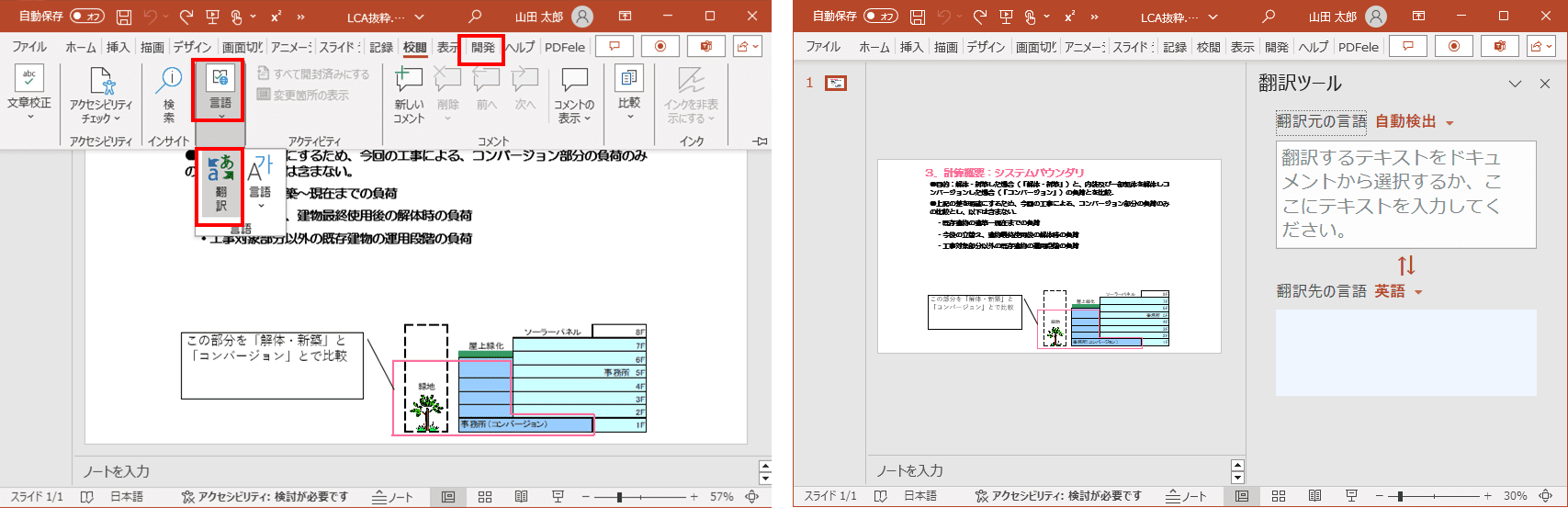
・翻訳したいオブジェクト、あるいは翻訳したい部分を選択すると、翻訳結果が表示されます。
・「挿入」ボタンを押すと、翻訳元の文章が翻訳文に置き換わります。
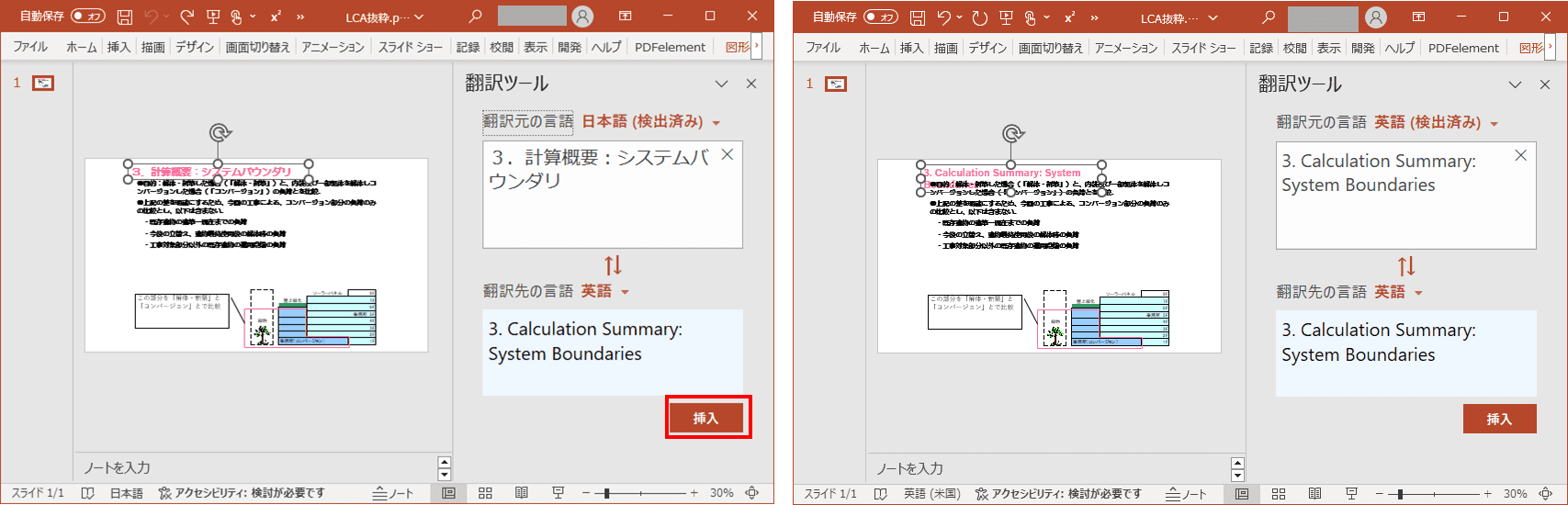
(2) 翻訳サイトを利用する
Web上には様々な翻訳サイトがあります。使用手順はいずれも、ファイル翻訳を選択し、PowerPointファイルをアップロードし、言語を選択して翻訳し、結果をダウンロードします。
ここではGoogle翻訳とDeepL翻訳について比較してご紹介します。
・Google 翻訳
Google 翻訳は、Googleが提供する多言語翻訳ツールで、ウェブページの翻訳からテキストやファイルの翻訳、音声の翻訳まで、さまざまな媒体で翻訳することが可能です。
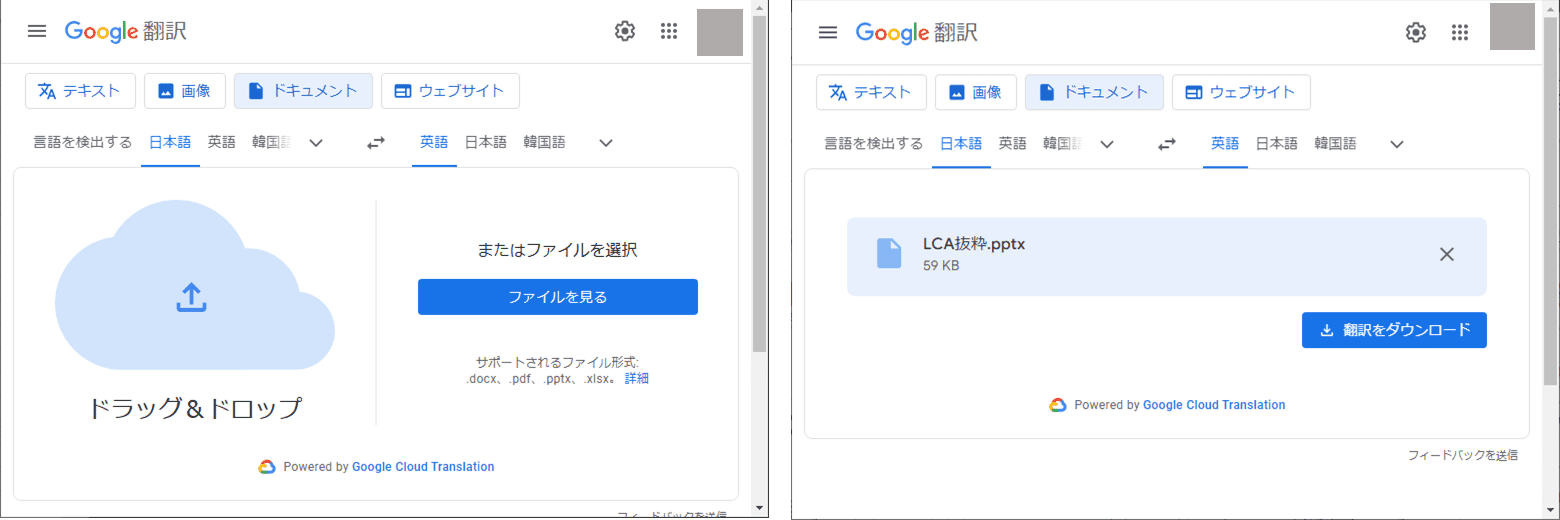
①ファイルのサイズ制限:10MBが限界です。
②対応言語の種類:英語・中国語・フランス語といった主要な言語からエストニア語やカザフ語などの言語まで、130以上の言語に対応しています。
③デメリット:専門分野での精度不足、長文や文脈依存の翻訳精度が低い、また、情報漏洩の可能性があります。
④コスト:基本的な翻訳機能は無料で利用可能ですが、ビジネス向けのプランは有料です。
・DeepL翻訳
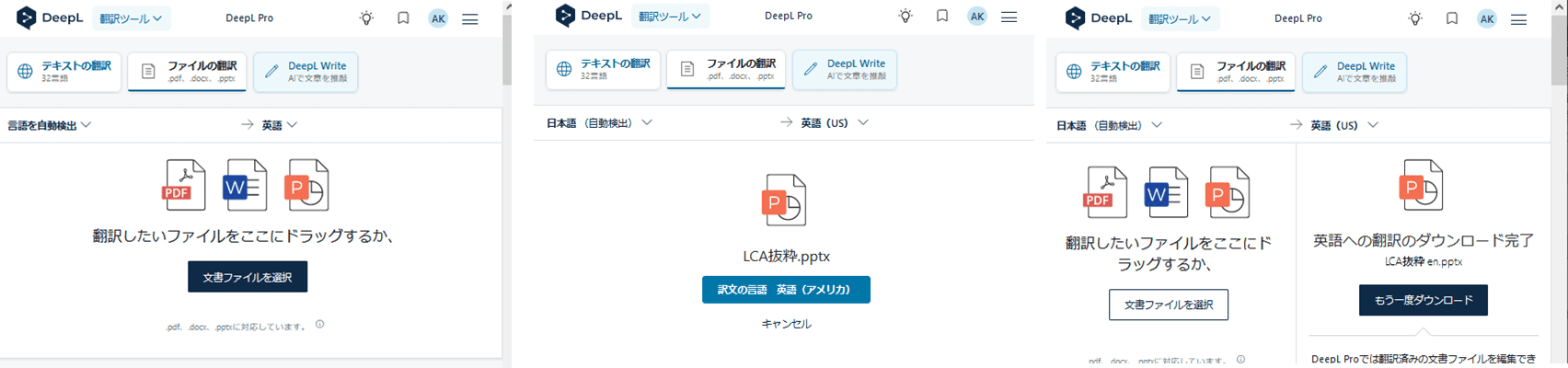
DeepL翻訳は、ドイツのDeepL社が開発・提供している機械翻訳エンジンで、高精度な翻訳を提供し、他の翻訳サービスを凌駕していると評価されています。
①ファイルのサイズ制限:大容量のファイルにも対応しており、パワーポイントファイルの翻訳に適しています。
②対応言語の種類: 欧州言語を中心とした主要言語、約30
③デメリット: 対応言語の範囲が狭い、無料版の機能に制限がある、情報漏洩の可能性があります。
④コスト: 無料プランでは一日の文字数制限あり、有料プランは年契約月額1,200円~7,500円
(3) その他の各種有料翻訳サービスを利用する
有料の翻訳サービスも色々あります。以下に3つ紹介します。
① PDFelement
いわゆる翻訳専門ソフトではなく、オールインワンPDF編集ソフトですが、強力なAI翻訳機能を持っています。その特徴は以下のとおりです。
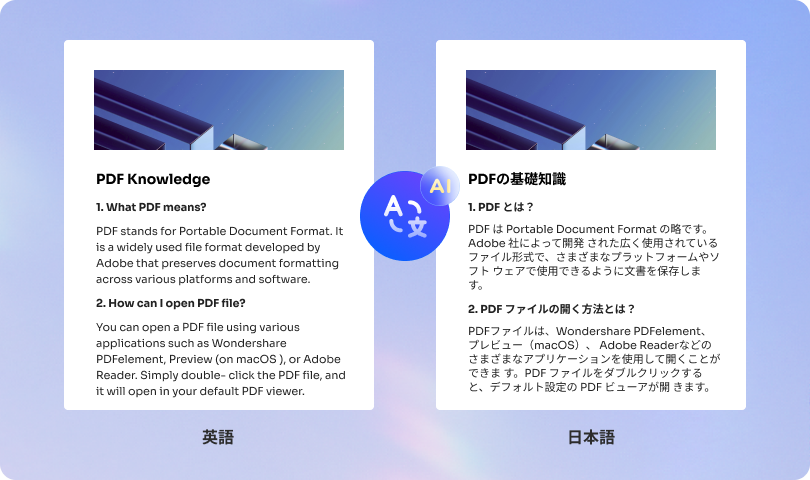
・対応言語:50 種類以上の言語に対応しています。
・ファイル対応:Excel、Word、PowerPoint、PDF形式に対応しています。
・レイアウトの維持:PDFに変換してから翻訳するので、レイアウトが維持されます。
・翻訳以外の機能:AI 要約ツールや校正ツール、その他の PDF 編集機能を使用できます。
・価格:標準版;5,980円(買い切り)、プロ版;9,980円(買い切り)
・無料体験版:Windows版は14日間、Mac版は7日間の試用が可能です。
プライバシー保護 | マルウェアなし | 広告なし
②T-4OO
2,000の分野からなる専門分野データベースと、ユーザーごとの専用データベースを兼ね備えた、最新のAI自動翻訳ツールです。専門分野データベースは、医療・医薬・化学・機械・IT・法務・特許・知財、金融、政治・経済・社会などの膨大な専門用語を蓄積しており、各分野に合わせた適訳を自動翻訳に反映します。
・対応言語:100言語以上
・ファイル対応:Excel、Word、PowerPoint、PDF形式に対応しています。
・ファイル容量制限:1ファイル100MBまで
・価格:アカデミープラン エントリー;99,000円/年、上限2万単語
アカデミープラン ライト;154,000円/年、上限6万単語
アカデミープラン ;187,000円/年、上限10万単語
・無料体験:1週間の無料体験とお試し翻訳(双方とも一人一回まで)があります。
③Mirai Translator
深層学習に基づいたニューラル機械翻訳エンジンを搭載した、高セキュリティなAI自動翻訳のクラウドサービス及びソフトで、以下の特徴があります
・対応言語:20言語程度
・ファイル対応:Excel、Word、PowerPoint、PDF形式に対応しています。
・高精度な翻訳: 英文和訳はTOEIC960点レベルの正確さを誇り、プロの翻訳者レベルの自然な翻訳を実現しています。
・高セキュリティ: 国内クラウド機械翻訳で初のISO27017認証を取得しており、セキュリティ要件にも準拠しています。
・価格:従量型;120,000円/12万ワード~、定額型;80,000円/月、10ライセンス~
・無料体験:14日間トライアルに申し込み可能
Part 2. 翻訳方法の選び方
翻訳方法を選ぶ際に考慮すべきポイントについて、以下に列挙します。
①目的と用途
旅行、ビジネス、学業、趣味、コミュニケーションなど、目的に応じて選択肢が異なります。
②対応言語
特定の言語ペアに焦点を当てる場合、それに適したツールを選ぶことが重要です。
③精度と信頼性
一般的に、大手の翻訳サービスは高い精度を持っていますが、特定の文脈や専門用語においては注意が必要です。
④追加機能
音声翻訳、カメラを使った翻訳、文書ファイルの翻訳など、追加の機能があるかどうかを確認してください。
⑤セキュリティとプライバシー
データのセキュリティとプライバシーに配慮して、信頼性のあるツールを選びましょう。
まとめ
PowerPoint翻訳方法について、無料で使えるものから高額なものまで各種ご紹介しました。これらの中から、まずは使用目的を明確にして選ぶ必要があります。趣味で使う程度なら無料のもので十分でしょうし、ビジネスや学業で使う場合はそれなりのものを使う必要があります。
PDFelementはPDF編集ソフトとしても使えるので、コストパフォーマンスが高く、お勧めです。無料体験版で是非その使い易さをお試しください。
PDF編集はこれ1本でOK | PDFelement
スマートに、シンプルに、AI 搭載 PDF ソリューション
・ 第19回、24回、29回Vectorプロレジ部門賞受賞
・ 標準版からプロ版まで、幅広いのニーズに対応
・ Windows、Mac、iOS、Android、クラウドに対応
・ 7x12h体制アフターサービス








役に立ちましたか?コメントしましょう!